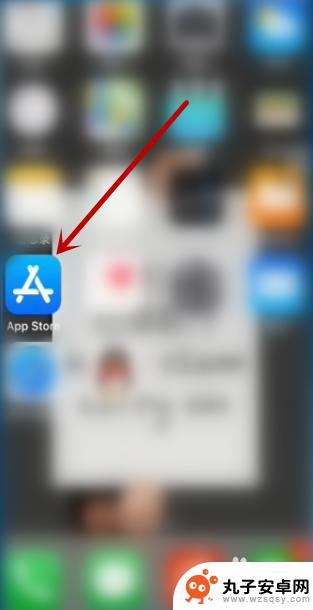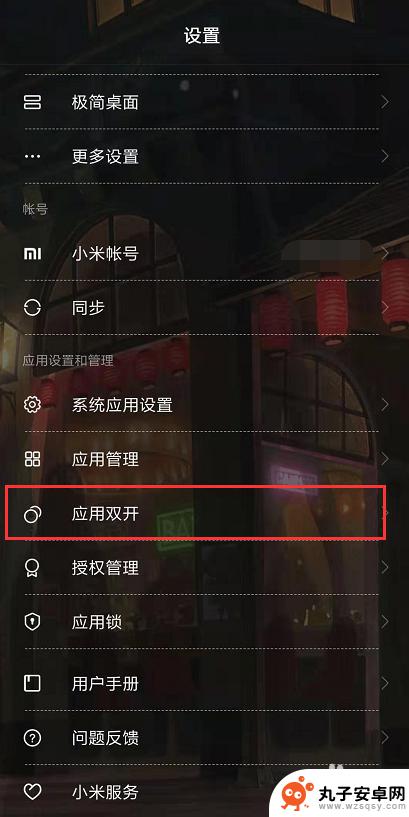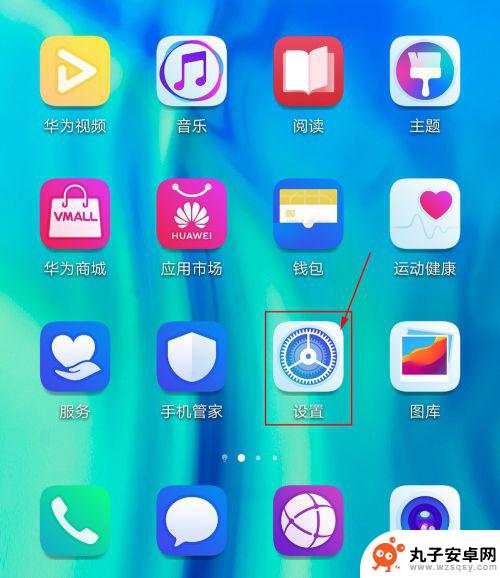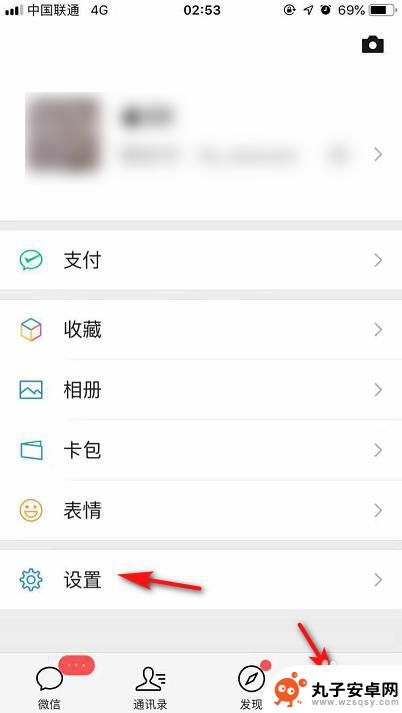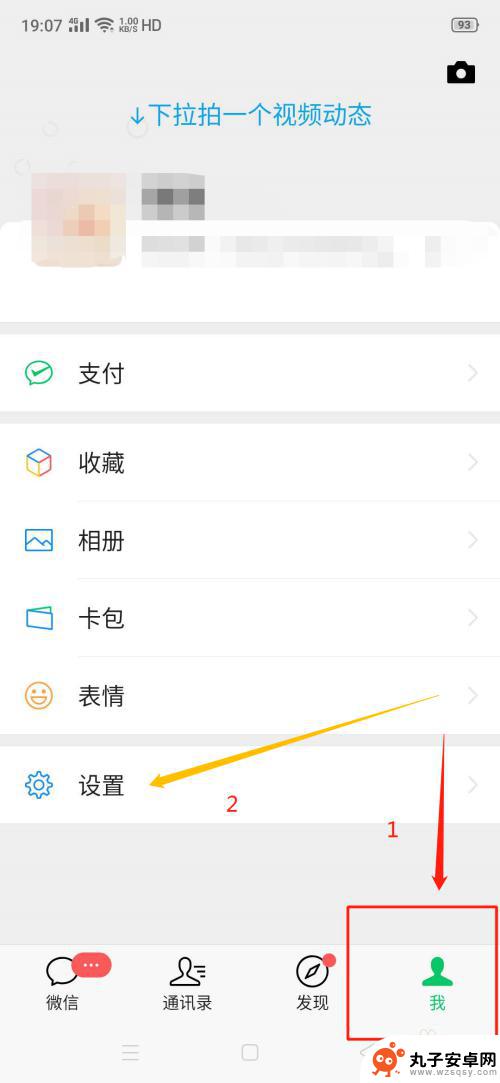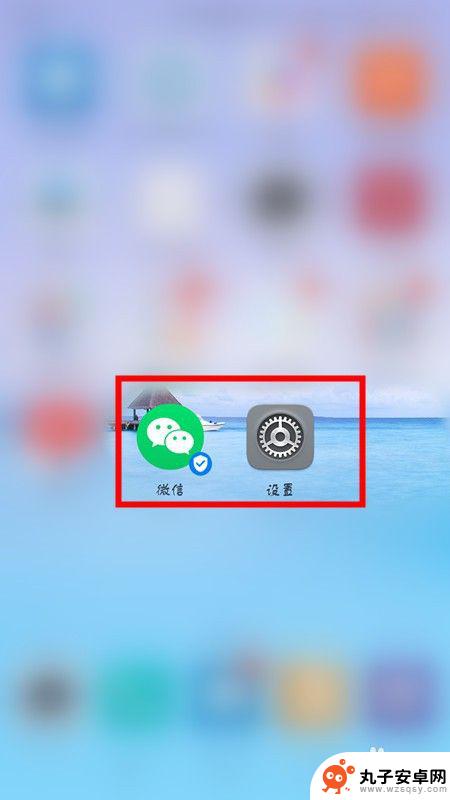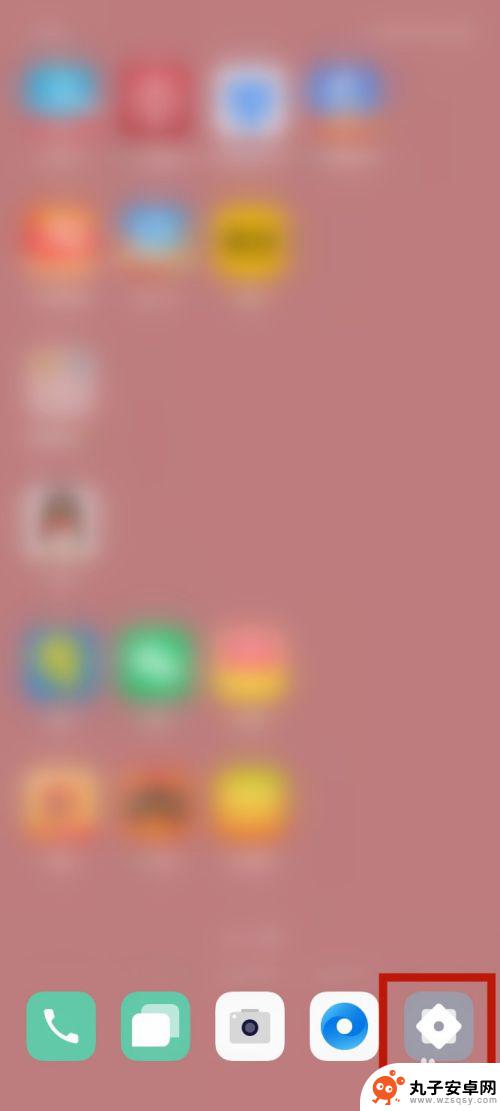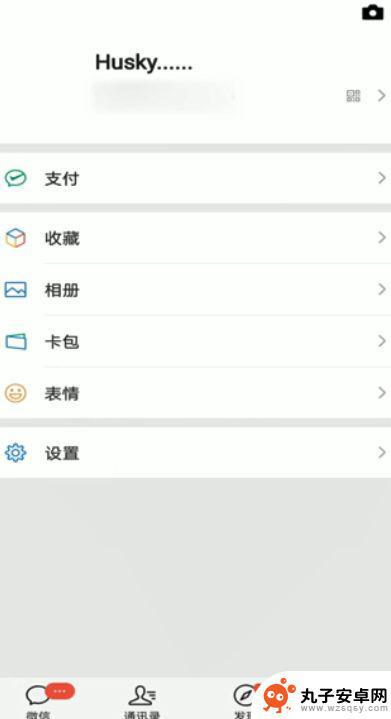安卓手机微信怎样双开 安卓手机如何实现微信双开
时间:2024-07-09来源:丸子安卓网
在日常生活中,微信已经成为我们不可或缺的沟通工具,许多用户在使用安卓手机时常常遇到一个困扰:如何实现微信双开?事实上安卓手机并不自带微信双开功能,但我们可以通过一些小技巧和工具来实现这一需求。接下来我们将介绍几种简单易用的方法,让您轻松实现安卓手机微信的双开功能。
安卓手机如何实现微信双开
具体步骤:
1.step1 打开手机设置
打开手机界面,我们在手机的界面中找到“设置”图标。我们点击图标进入手机的设置子界面
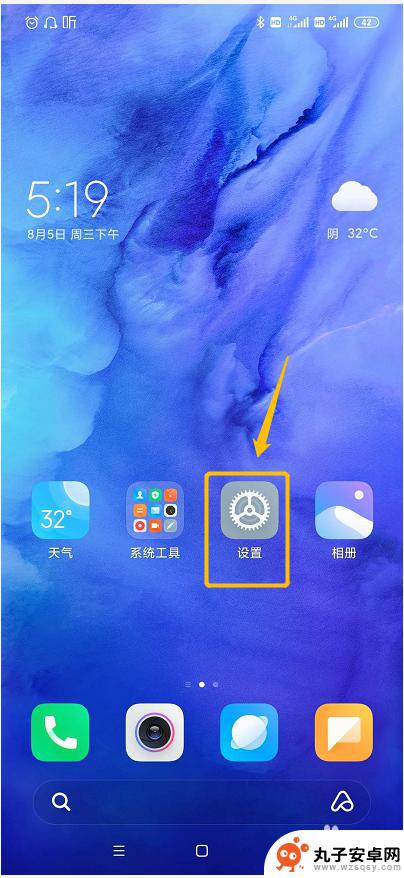
2.step2 选择“应用设置”
在手机的“设置”子界面中,我们首先下拉任务列表并在其中找到“应用设置”。点击进入应用的设置
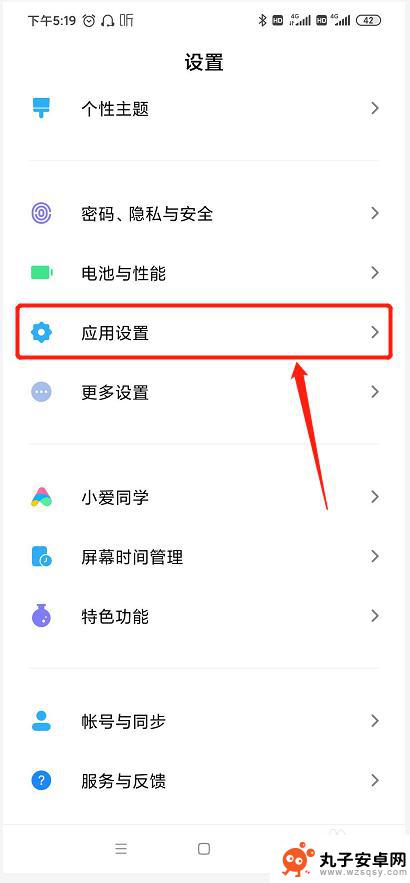
3.step3 选择“应用双开”
在应用设置子界面中,我们选择其中的“应用双开”,进入其中的应用双开设置
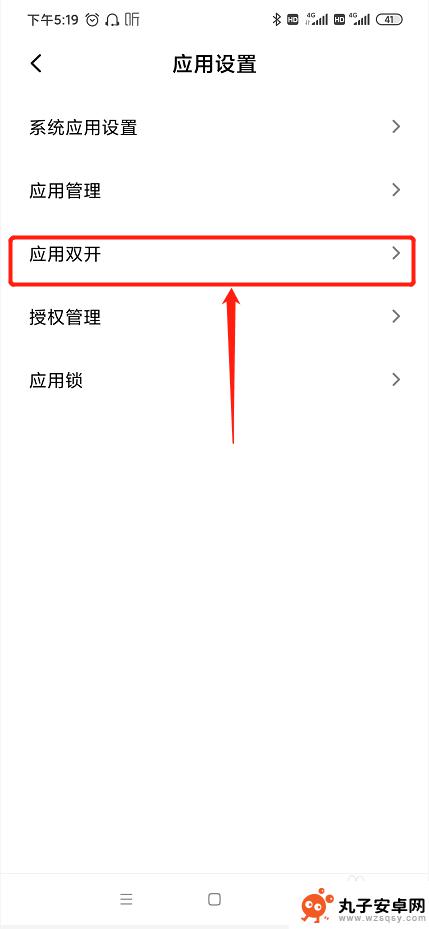
4.step4 找到微信应用
在“应用双开”的界面中,我们找到我们要双开的“微信”应用程序图标
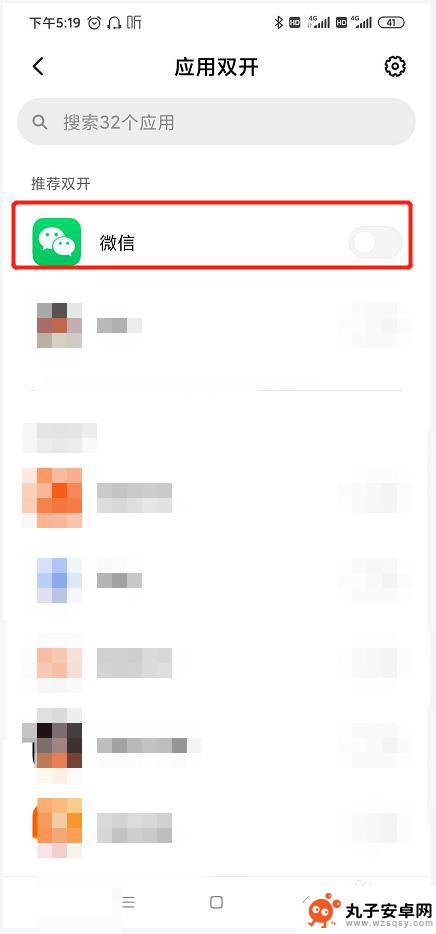
5.step5 开启微信双开
在找到微信应用程序的图标后,我们可以看到图标后的切换开关控件。我们使能切换开关既开启了微信的程序双开
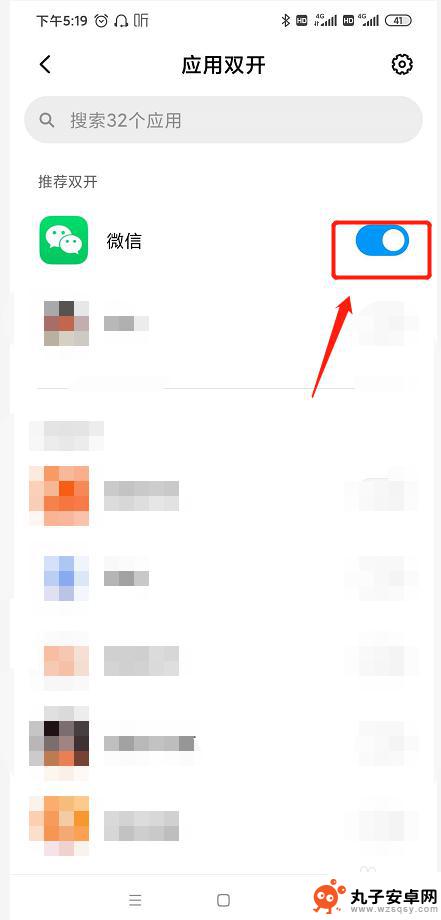
6.step6 查看程序双开
我们设置好之后,返回到手机的主界面下就可以查看应用程序是否已经开启了双开。我们可以看到界面上已经出现了两个微信的图标,此时我们已经双开成功
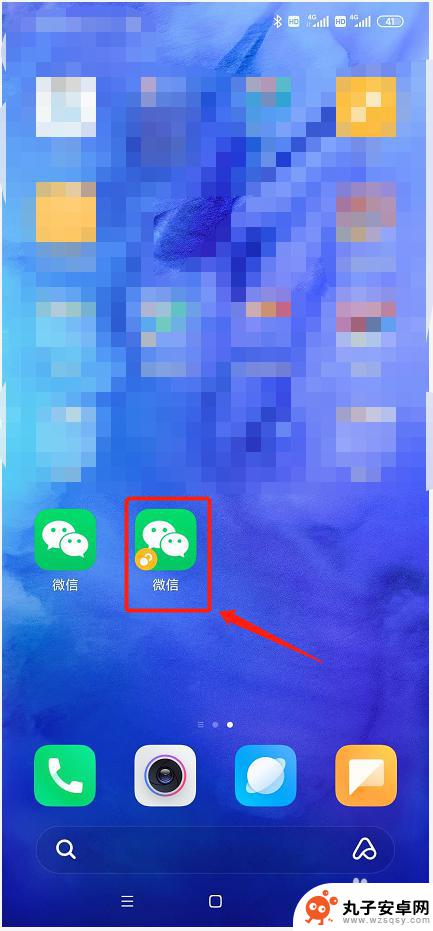
7.以上就是手机微信双开的方法啦
以上就是安卓手机微信如何同时登录两个账号的全部内容,如果你有同样的问题,可以参考本文中介绍的步骤来解决,希望对大家有所帮助。